How to Create a Gyroid Surface in SolidWorks
Summary
TLDRفي هذا الفيديو، سنعرض طريقة إنشاء سطح جيرود باستخدام برنامج التصميم ثلاثي الأبعاد. يبدأ الدرس برسم مربع واستخراج شكل مكعب، ثم يتم إضافة خطوط إنشائية ورسم منحنيات على أسطح المكعب. بعد ذلك، يتم إنشاء سطح من هذه المنحنيات ونقله باستخدام أدوات التحريك والنسخ، مع تحديد الاتجاهات اللازمة. تشمل الخطوات أيضًا إنشاء وإدارة الطائرات المرجعية لعكس الأسطح وضبط مواضعها بدقة. في النهاية، يتم دمج سطح الجيرود في التصميمات الأكثر تعقيدًا.
Takeaways
- 😀 بداية الفيديو تشرح كيفية إنشاء سطح جيرود (Gyroid).
- 😀 رسم مربع على الطائرة العليا بمقاس 10 ملم ثم سحبه بمقدار 10 ملم.
- 😀 إنشاء خط بناء من منتصف الحواف لرسم سبلين عبره.
- 😀 رسم سبلين على جميع الوجوه الأخرى في المكعب باستخدام نفس الطريقة.
- 😀 تفعيل طريقة العرض بحيث تظهر الرسومات بشكل واضح.
- 😀 تفعيل التبويب 'التعديل المباشر' في حال لم يكن مفعلًا.
- 😀 حذف الخيارات غير الضرورية مثل 'الخيارات' و 'الصفوف'.
- 😀 استخدام أمر 'ملء السطح' من التبويب السطوح واختيار كل السبلين المرسومة.
- 😀 نقل السطح باستخدام أمر 'تحريك/نسخ الأجسام' مع تغيير قيم الاتجاهات (X, Y, Z).
- 😀 نسخ السطح العلوي في اتجاه Z السالب بمقدار 10 ملم.
- 😀 إنشاء طائرات مرجعية تمر عبر مركز الأسطح ونسخها على الزوايا المعاكسة.
- 😀 استخدام التكرار والمرايا لتشكيل سطح الجيرود بشكل نهائي.
Q & A
ما هي الخطوة الأولى لإنشاء سطح الجيرويد في الفيديو؟
-الخطوة الأولى هي رسم مربع بمقاس 10 ميليمتر في الجهة العلوية من المستوى، ثم تقوم بتوسيع هذا المربع بمقدار 10 ميليمتر.
ماذا يجب فعله بعد رسم المربع وتوسيعه؟
-بعد رسم المربع وتوسيعه، يجب رسم رسم تخطيطي على سطح المكعب الموجه، باستخدام خط بناء من منتصف الحواف.
كيف يتم رسم المنحنى على سطح المكعب؟
-يتم رسم منحنى من خلال تحديد رؤوس المربع ومنتصف الخط البناء الثاني، ثم يتم ضبط نمط العرض لزيادة وضوح الرسم التخطيطي.
هل يجب رسم منحنيات مشابهة على جميع الوجوه؟
-نعم، يجب رسم منحنيات مشابهة على جميع وجوه المكعب.
ماذا يحدث إذا لم يكن التبويب الخاص بالتعديل المباشر مفعلًا؟
-إذا لم يكن التبويب الخاص بالتعديل المباشر مفعلًا، يجب تفعيله عن طريق النقر بزر الماوس الأيمن على مدير الأوامر وتحديد تبويب التعديل المباشر.
كيف يمكن حذف الخيار أو الحافة في البرنامج؟
-لحذف الخيار أو الحافة، يجب اختيار خيار الحذف من تبويب التعديل المباشر.
ما هي الخطوة التالية بعد حذف العناصر غير الضرورية؟
-بعد حذف العناصر غير الضرورية، يجب اختيار خيار 'ملء السطح' من تبويب الأسطح، ثم تحديد جميع المنحنيات.
كيف يتم تحريك السطح في الاتجاهات المختلفة؟
-يمكن تحريك السطح عن طريق اختيار خيار 'تحريك/نسخ الأجسام' من تبويب التعديل المباشر، ثم تغيير القيم في الاتجاهات X و Y و Z بمقدار 10 ميليمتر.
كيف يتم تحديد المراجع والنسخ في الاتجاهات السلبية؟
-يجب تحديد السطح العلوي ونسخه في الاتجاه السالب على محور Z بمقدار 10 ميليمتر.
ما هي وظيفة المرايا في هذه العملية؟
-وظيفة المرايا هي عكس الأسطح حول مستويات معينة، مما يتيح إنشاء نماذج متماثلة في الاتجاهات المختلفة.
Outlines

This section is available to paid users only. Please upgrade to access this part.
Upgrade NowMindmap

This section is available to paid users only. Please upgrade to access this part.
Upgrade NowKeywords

This section is available to paid users only. Please upgrade to access this part.
Upgrade NowHighlights

This section is available to paid users only. Please upgrade to access this part.
Upgrade NowTranscripts

This section is available to paid users only. Please upgrade to access this part.
Upgrade NowBrowse More Related Video

كورس بلندر للمبتدأين || Raspberry الجزء السادس

Introduction to Lathe Machine,Working principle,Operations and specifications of lathe

My Favorite Modeling Techniques for Beginners in Blender

How to Easily Install MSI Add-Ins in Excel
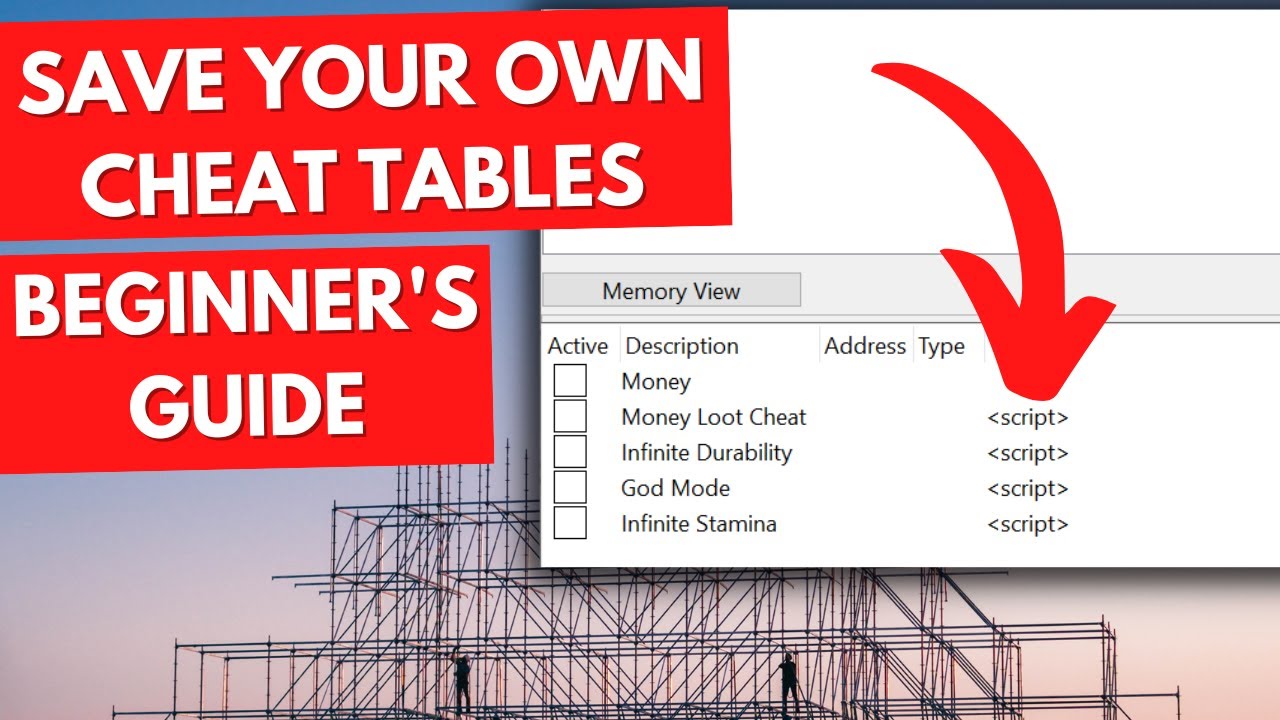
Pointer Scanning & Scripting - Beginner's Guide To Advanced Cheat Engine
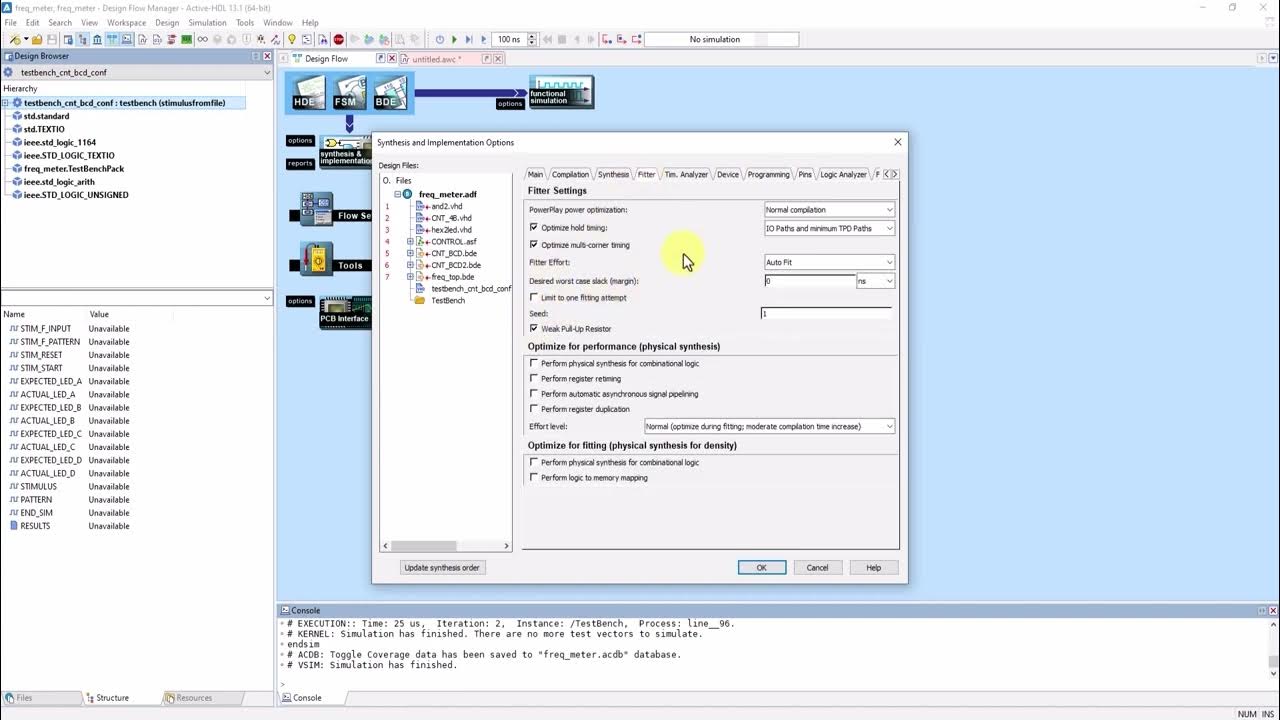
1.2 - Active-HDL™ (v13.1) Basics: Design Flow Manager
5.0 / 5 (0 votes)
